 |
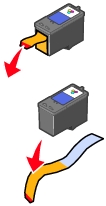 |
| Warnung: | Berühren Sie keinesfalls den goldfarbenen Kontaktbereich auf der Rückseite oder die Metalldruckdüsen auf der Unterseite der Patrone. |
 |
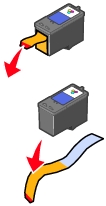 |
| Warnung: | Berühren Sie keinesfalls den goldfarbenen Kontaktbereich auf der Rückseite oder die Metalldruckdüsen auf der Unterseite der Patrone. |
Bei Verwendung einer Fotopatrone müssen Sie diese zuerst aus dem Aufbewahrungsbehälter herausnehmen.
 |
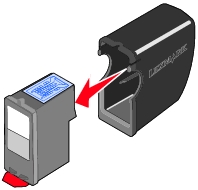 |
| Hinweis: | Werfen Sie den Aufbewahrungsbehälter nicht weg, da er zum Aufbewahren der Fotopatrone verwendet werden kann, wenn Sie diese gegen eine schwarze Patrone austauschen. |
 |
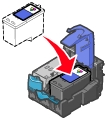 |
 |
 |
| Hinweis: | Wenn Sie beide Patronen einsetzen, wiederholen Sie die Schritte 1 bis 4 für die zweite Patrone. |
 |
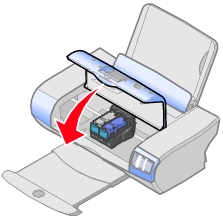 |
| Hinweis: | Es kann erst dann wieder mit dem Drucken begonnen werden, wenn die vordere Abdeckung geschlossen ist. |
Wenn ein Patronenaustausch festgestellt wird, werden Sie gefragt, ob Sie eine Ausrichtungsseite drucken möchten. So richten Sie die Patronen aus:
Ja in der Anzeige angezeigt wird.
 |
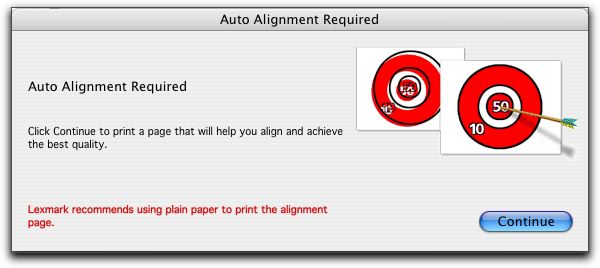 |
Herausnehmen von Tintenpatronen
Aufbewahren von Tintenpatronen